win7旗舰版开始菜单里面找不到“运行”怎么办
来源:game773整合
时间:2024-01-23
小编:773游戏
近期好多网友提问说电脑安装上win7旗舰版系统后,开启开始菜单发现里面没有“运行”选项,这是win7系统中常见的问题之一。系统如同一个偌大的星河,如果单凭记忆寻找某文件是非常困难的,而且浪费时间,而运行窗口帮大家解决这一难题,我们只要在运行窗口中输入关键的文件名,就会立刻出现所需的文件。很多人在操作过程中会不小心将“运行”选项给隐藏了,可以通过以下两种方法将其恢复。
1、在桌面左下角的开始菜单中,搜索gpedit.msc命令,敲击回车;
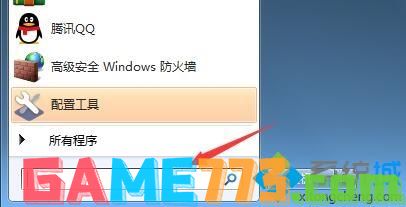

2、依次展开用户配置-管理模板-“开始”菜单和任务栏;
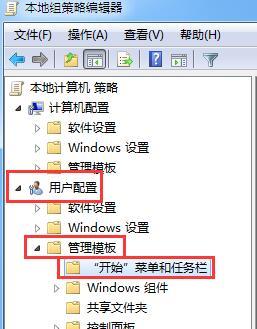
3、找到右栏从[开始]菜单中删除“运行”菜单选项并双击打开;
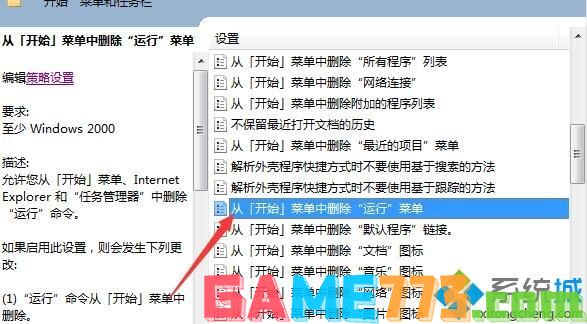
4、更改策略状态为“未配置”即可。

上文所述win7旗舰版开始菜单里面找不到“运行”的恢复技巧,很多时候运行窗口不是不见了,而且隐藏起来,觉得实用的小伙伴们,可以尝试设置。
上面的文章就是win7旗舰版开始菜单里面找不到“运行”怎么办的全部内容了,文章的版权归原作者所有,如有侵犯您的权利,请及时联系本站删除,更多win7运行在哪儿相关资讯,请关注收藏773游戏网。
下一篇:最后一页














